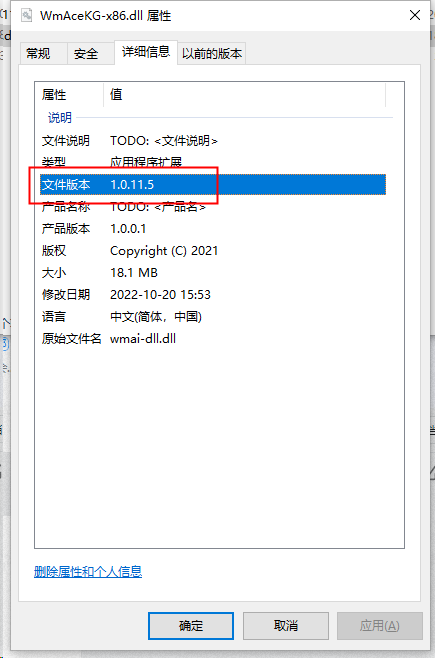所有文章
新版界面知识库
常见问题
购买临时授权点
前台常用功能操作视频
乐檬短信常见问题
常用工具下载
AI识别相关问题
【AI排查】识别卡死闪退、识别不出商品、无法激活
【AI排查】识别卡死闪退、识别不出商品、无法激活
AI常见问题及解决方案
【AI操作问题】识别效果不佳原因及识别流程
【AI操作问题】识别效果不佳原因及识别流程
乐檬AI dev.ini参数配置
AI V3 3.0.2.21模糊背景版本介绍
AI V3 3.0.2.21模糊背景版本介绍
安卓AI有些商品无法学习(提示暂无可销售的商品,请检查商品)
安卓AI有些商品无法学习(提示暂无可销售的商品,请检查商品)
【AI识别】v3每次重启系统后ai不识别
【AI识别】v3每次重启系统后ai不识别
安卓ai学习数据导入导出
AI不小心启用了V3,需要降回V1
前台aiv3不学习商品
旧设备更换前台机器清除ai激活码
升级V3后部分商品无法学习和识别
AI解绑/激活操作
AI学习文件下载失败
乐檬AI-V1升级到V3步骤
AI不识别-摄像头篇
乐檬POS - ★QT POS元芒AI(乐檬AI)支持AI学习结果上传、下载
乐檬POS - ★QT POS元芒AI(乐檬AI)支持AI学习结果上传、下载
AI数据库修复工具使用说明
AI卡顿、识别慢排查
ai安卓配置
安卓ai怎么解绑sn码
AI全量下载失败
AI识别商品不对(没有学习功能)
操作视频中心
前台POS
进销存
报表调整
乐檬新零售V2
全渠道会员V2
订单聚合OMS
配送聚合
企微助手
消息中心
档案中心
乐檬支付
企微助手常见问题
乐檬资金
非标WMS
乐檬供应商平台
费用中心
乐檬快捷配置硬件文档
更新说明
硬件相关问题
乐檬零售产品每周常见问题发布
乐檬开放平台
新界面软件使用指南
AI卡顿、识别慢排查
最后更新于 2025/01/05 阅读数 1194 创建人:洪刘杰
一、问题场景
前台AI识别卡慢排查
二、操作步骤
USB关闭省电模式
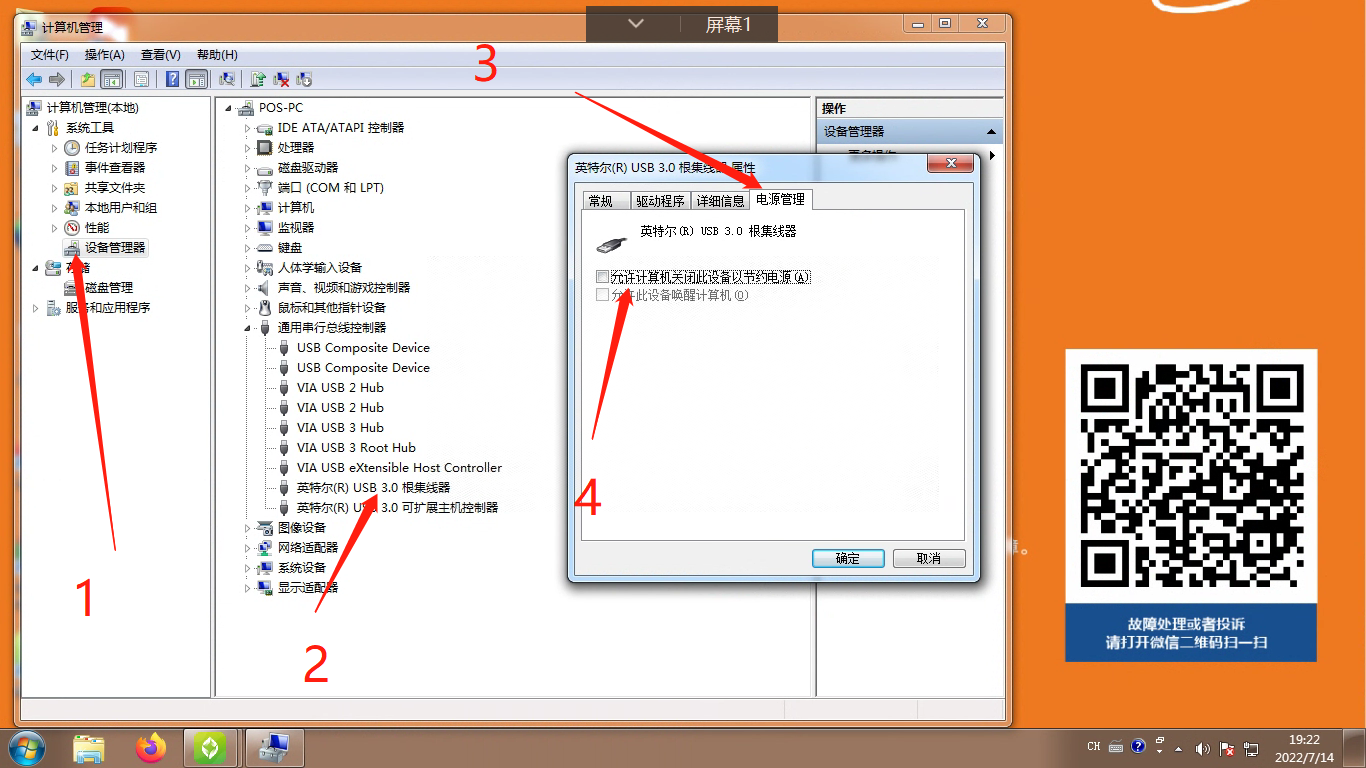
2.AI是否为激活状态
系统设置-AI识别中点击激活,左边显示激活成功即可
激活失败,弹出各种提示的需要根据具体提示,安装VC++,更换配置文件,或者是需要解绑
具体情况参考:乐檬AI汇总
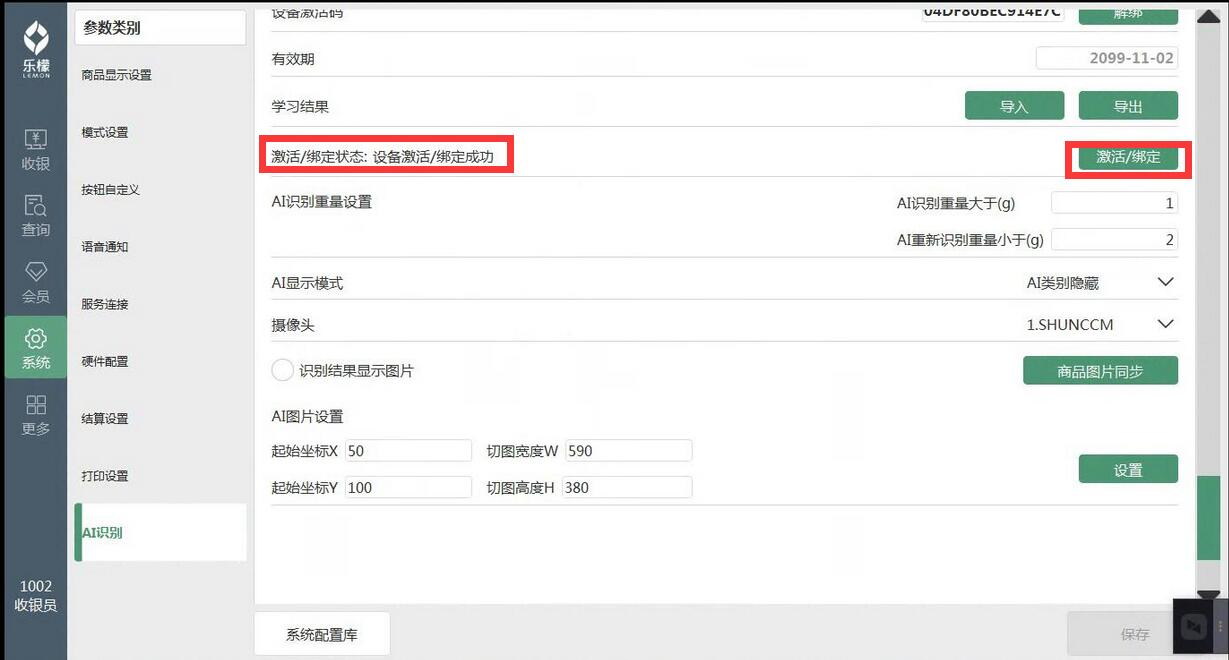
3.检查动态库WmAceKG-x86.dll文件版本,dev文件
检查客户根目录中dev文件和WmAceKG-x86.dll文件版本是否为最新, dev必须是mode=WM_MODE_50 WmAceKG-x86.dll目前最新版本为1.0.11.5
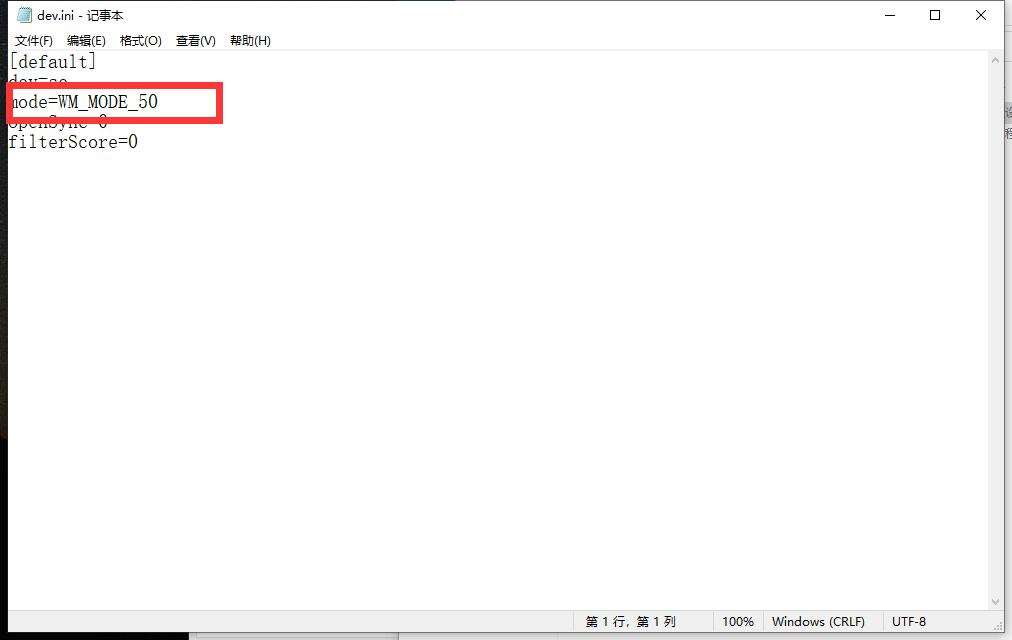
新版本替换老版本动态库文件最好把AI数据库修复一下
4.AI数据库修复
工具使用说明:AI数据库修复工具使用说明
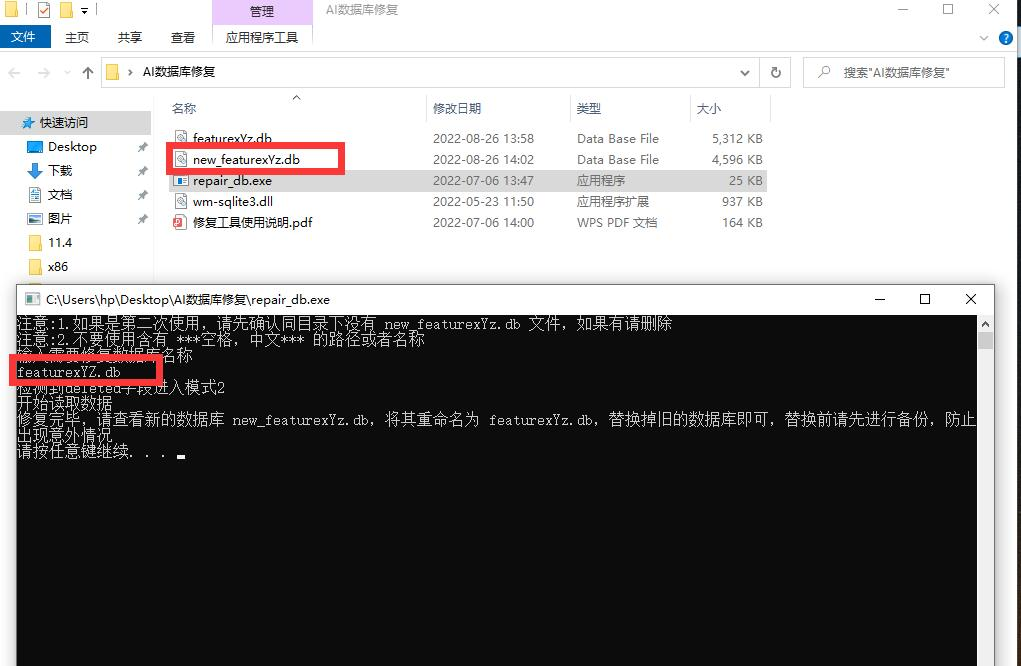
5.检查显卡驱动
能使用GPU识别的条件:显卡驱动非atom驱动,且驱动版本号不低于10.18.10.3496
我的电脑——右键——管理——设备管理器——显示器适配器——找到显卡,右键属性——驱动程序——查看驱动版本号
可以使用驱动人生等工具安装驱动
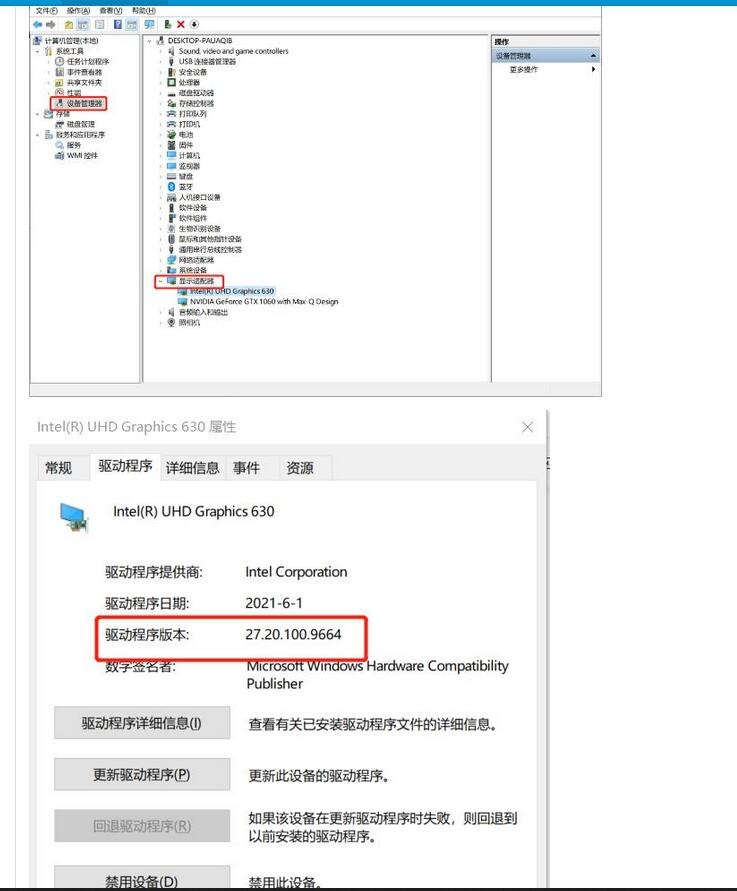
6.检查是否有蠕虫病毒(建议重装系统)
此文件占用了20G,删除后后正常,但会重生
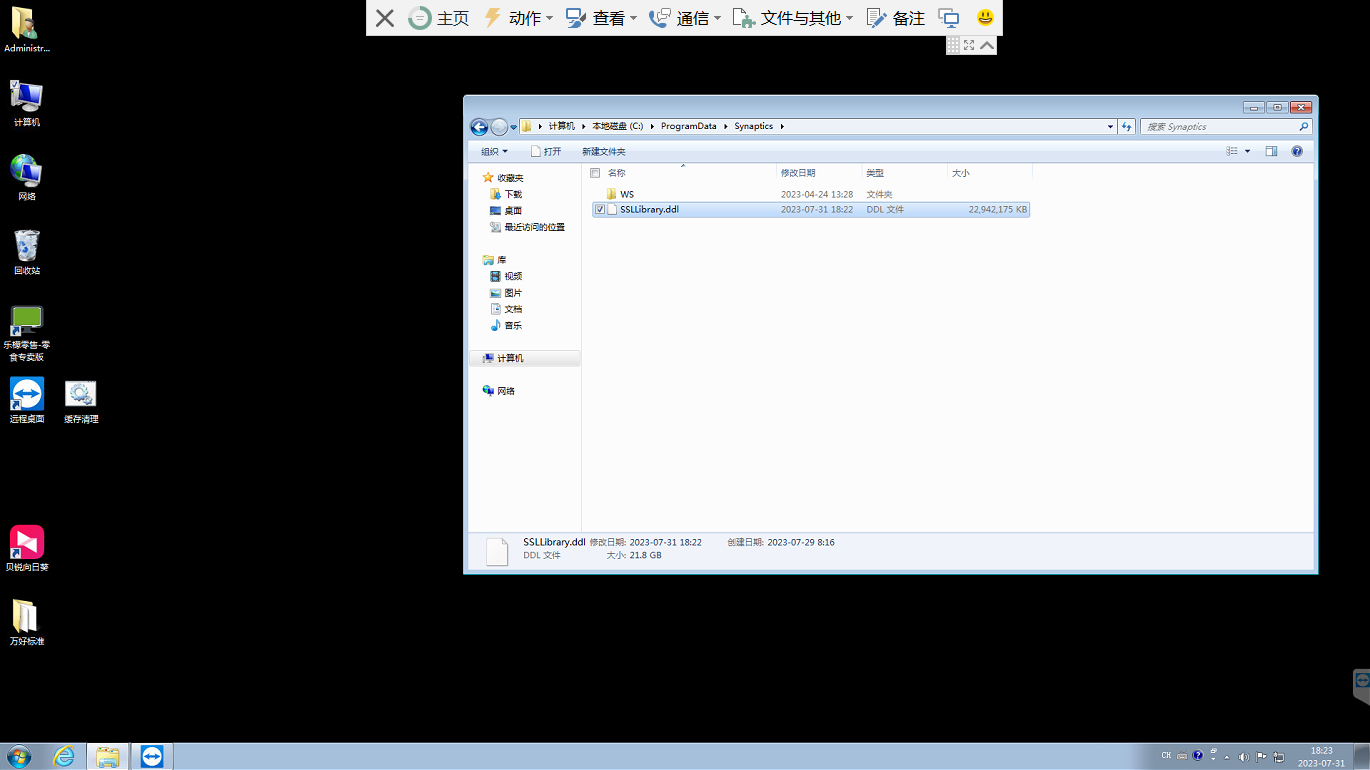
以上都正常
检查下PresentationFontCache.exe,这个进程,会占用CPU使用率,需要禁用
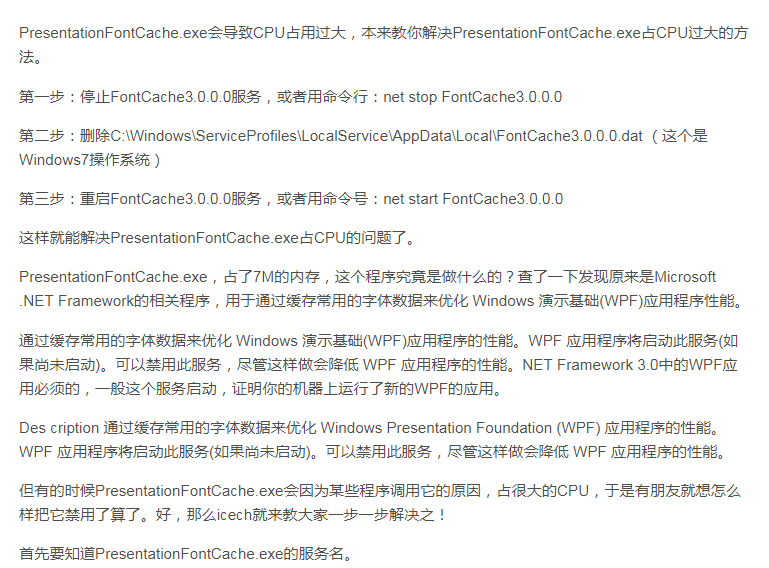
三、注意事项
四、更多相关内容
评价这篇文档
有帮助
没帮助
未能解决您的问题?请联系
在线客服
.jpeg)